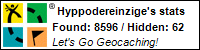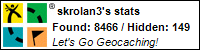- Öffnen Sie das Startmenü und geben Sie dann "regedit" ein.
- Klicken Sie mit der rechten Maustaste auf die Kachel "regedit" und wählen Sie "Als Administrator ausführen" aus.
- Geben Sie den Pfad HKEY_LOCAL_MACHINE\SOFTWARE\Microsoft\Windows NT\CurrentVersion\Networklist\Profiles ein.
- Wählen Sie dann Ihr Profil aus. Wenn es mehrere Profile gibt, müssen Sie diese einzeln durchgehen.
- Tipp: Ganz unten gibt es in jedem Profil die Kategorie "ProfileName". Daran können Sie erkennen, um welches Netzwerk es sich handelt.
- Klicken Sie nun doppelt auf "Category".
- Im neuen Fenster können Sie nun den Wert ändern. Steht dieser auf 0 bedeutet das, dass es sich hierbei um ein öffentliches Netzwerk handelt. Ist für den Wert eine 1 festgelegt, gilt das Netzwerk als privates Netzwerk bzw. als Heimnetzwerk. Passen Sie den Wert entsprechend an und klicken Sie auf "OK". Jetzt haben Sie erfolgreich Ihren Netzwerktyp geändert.
Quelle: Heise Online